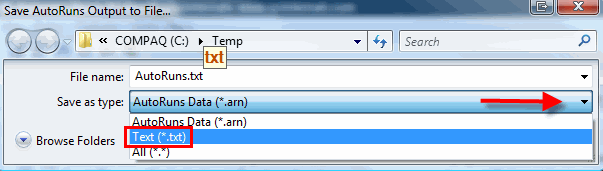Wanneer laptop aanstaat en ik de draadloze koptelefoon inschakel krijg ik een blauw scherm met stopcode: DRIVER IRQL NOT LESS OR EQUAL Wat is mislukt: BthAvrcp.sys
Daarna start laptop opnieuw op met hetzelfde resultaat: blauw scherm en stopcode en opnieuw opstarten.
Als ik de koptelefoon uitschakel, start laptop normaal op, maar werkt koptelefoon daarna niet.
Als ik eerst de koptelefoon inschakel en daarna pas de laptop opstart, werkt de koptelefoon wel.......
Wat kan er fout zijn?
Daarna start laptop opnieuw op met hetzelfde resultaat: blauw scherm en stopcode en opnieuw opstarten.
Als ik de koptelefoon uitschakel, start laptop normaal op, maar werkt koptelefoon daarna niet.
Als ik eerst de koptelefoon inschakel en daarna pas de laptop opstart, werkt de koptelefoon wel.......
Wat kan er fout zijn?